Einstellungen zum anpassen der benutzeroberfläche, Einstellungen für schaltflächen – Grass Valley EDIUS Neo 2 Benutzerhandbuch
Seite 98
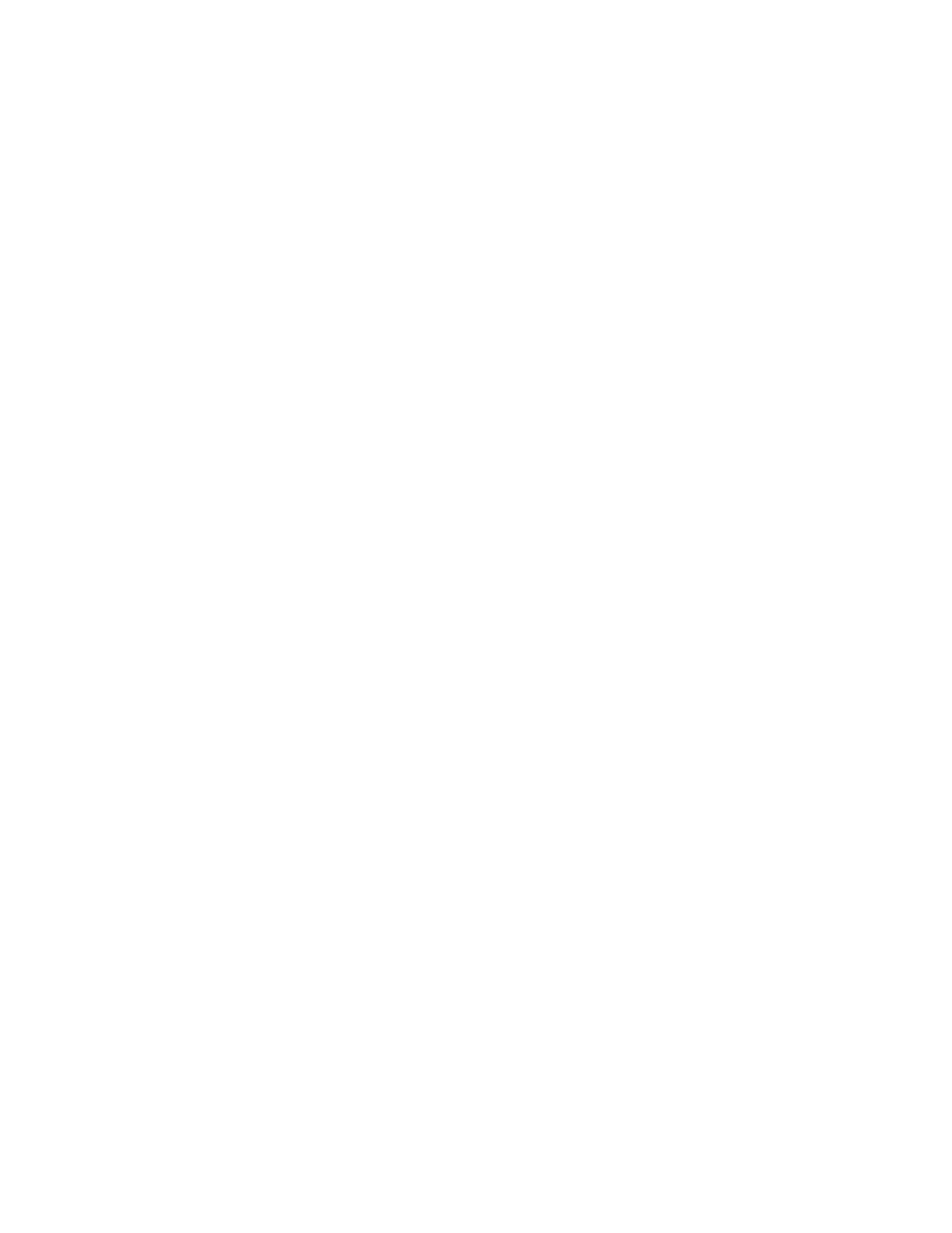
98
EDIUS Neo — Referenzhandbuch
Abschnitt 2 — Anwendungs- und Plug-In-Einstellungen
Einstellungen zum Anpassen der Benutzeroberfläche
Die Benutzeroberfläche von EDIUS Neo kann in vielerlei Hinsicht
angepasst werden, beispielsweise Schaltflächen, Tastaturkürzel,
Fensterfarben usw.
Einstellungen für Schaltflächen
Auf die Einstellungen für „Schaltflächen“ können Sie zugreifen, indem Sie
im Vorschaufenster „Einstellungen“ > „Anwendungseinstellungen“ und
anschließend im Dialogfeld „Einstellungen“ aus der Struktur „Anpassen“
den Eintrag „Schaltflächen“ auswählen (siehe
Abbildung 88
).
Wenn die Struktur „Anpassen“ reduziert ist, klicken Sie auf „+“
zum Erweitern.
Hinweis: Nachdem Sie Änderungen an den Elementen im Fenster der Einstellungen
für „Schaltflächen“ vorgenommen haben, klicken Sie auf die Schaltfläche
Übernehmen, um die Änderungen zu übernehmen und zu aktivieren. Sie
können verschiedene Änderungen vornehmen, bevor Sie auf die Schaltfläche
Übernehmen klicken.